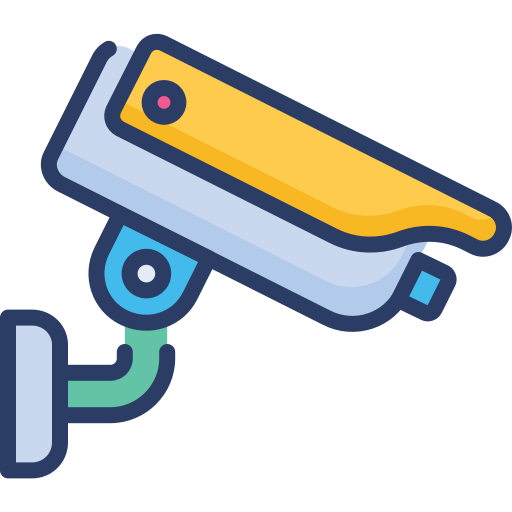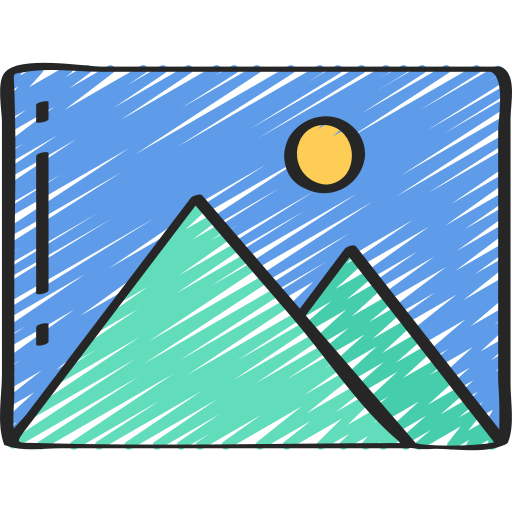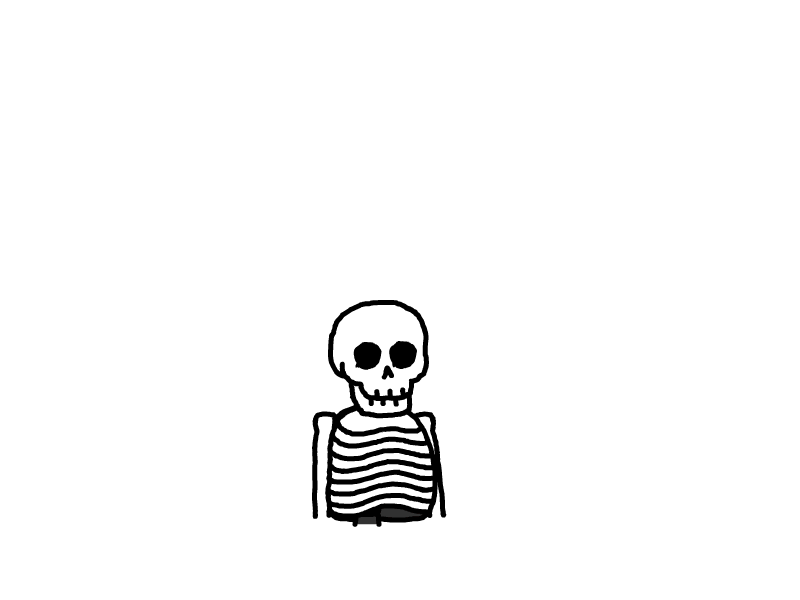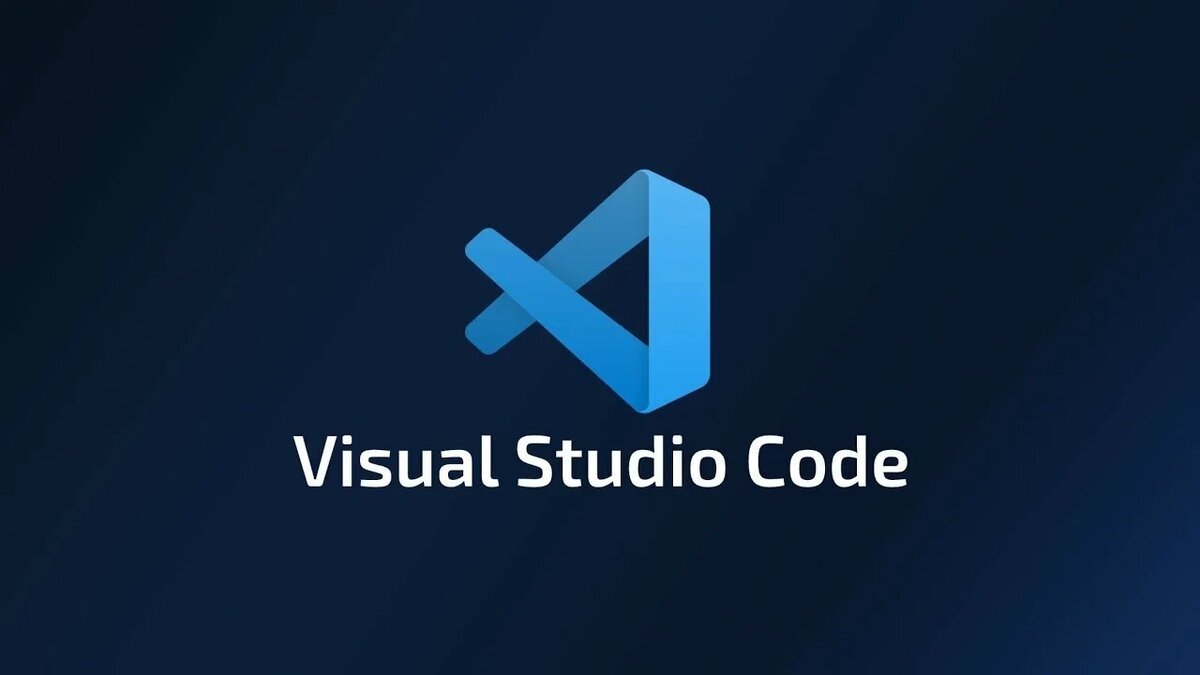
Visual Studio Code一款开源AI代码编辑器
本文最后更新于 2025-09-29,文章内容可能已经过时。
Visual Studio代码编辑器
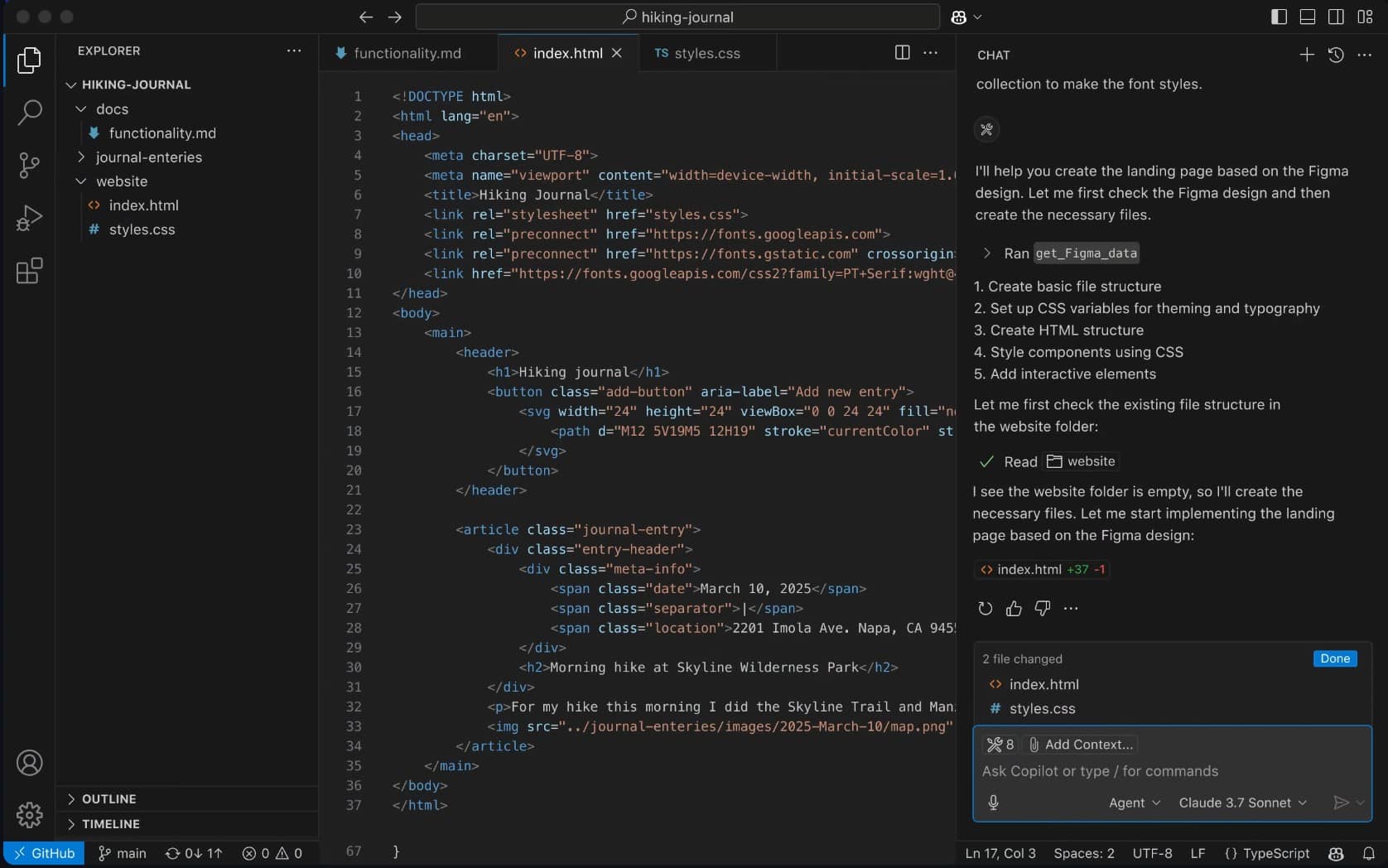
VS Code 是一款免费开源、跨平台的现代编辑器。它启动快、扩展生态丰富,既能做“轻量编辑器”,也能覆盖 Web/后端/数据/嵌入式等全栈开发。
官网地址:点击进入
什么是 VS Code?
轻量 + 跨平台:Windows / macOS / Linux 都能跑,冷启动迅速。
内置强大:内置 Git、终端、调试器、代码重构、代码片段(Snippets)。
生态丰富:官方市场上万扩展,几乎任意语言/框架都有一键即用的支持。
可塑性:设置、快捷键、主题、工作区配置、任务系统都可深度定制。
安装与首启必做(5 分钟)
装中文语言包 & 切换界面
打开 Extensions(扩展):
Ctrl + Shift + X搜索 Chinese (Simplified) Language Pack for Visual Studio Code
选择第一个中文简体安装并重启。
第二种方法 :
Ctrl + Shift + P→ 搜索 Configure Display Language(配置显示语言) → 选择 zh-CN → Restart
想切回英文同理:在 Configure Display Language / 配置显示语言 里选 English (en)。
编码字体与连字(更好看)
Settings(设置) 搜索:
font family(字体)在 Editor: Font Family(编辑器:字体) 填:
"JetBrains Mono", "Fira Code", Consolas, monospace
搜索:
font ligatures(字体连字) → 勾选 Enable(启用)
主题与文件图标
Extensions(扩展) 搜索并安装主题:One Dark Pro / Tokyo Night / GitHub Theme
切换主题:
Ctrl + Shift + P→ Color Theme(颜色主题)文件图标:装 Material Icon Theme →
Ctrl + Shift + P→ File Icon Theme(文件图标主题)
终端默认 Shell
Terminal → New Terminal(终端 → 新终端)
终端面板右侧下拉 → Select Default Profile(选择默认配置)
Windows:PowerShell 7 或 Git Bash
macOS/Linux:zsh 或 bash
以后按
Ctrl + /Cmd + `` 就用这个 Shell


-topaz-denoise-enhance-tuya.jpg)